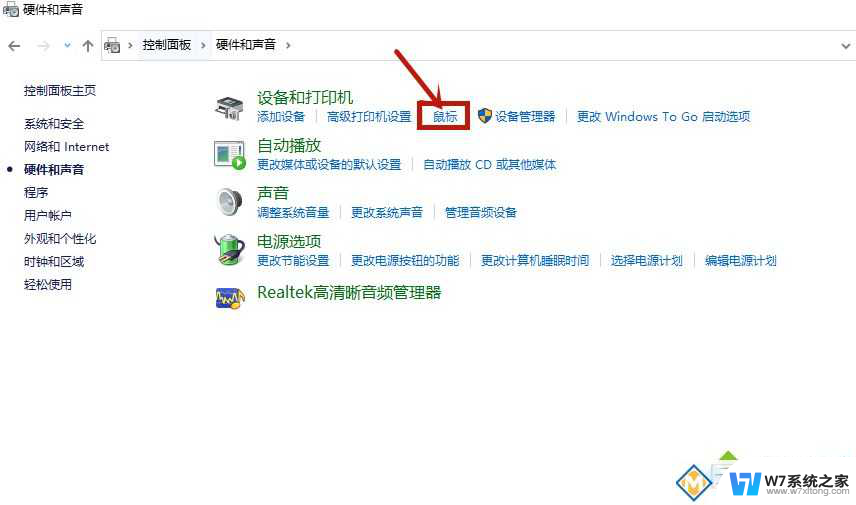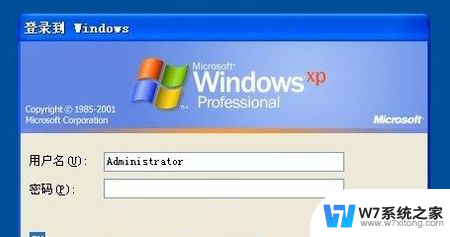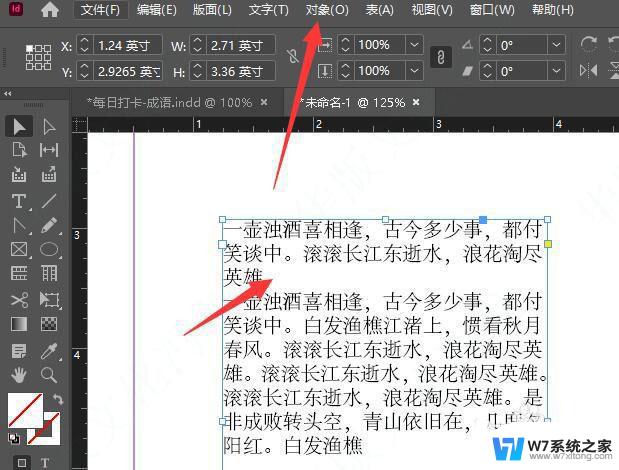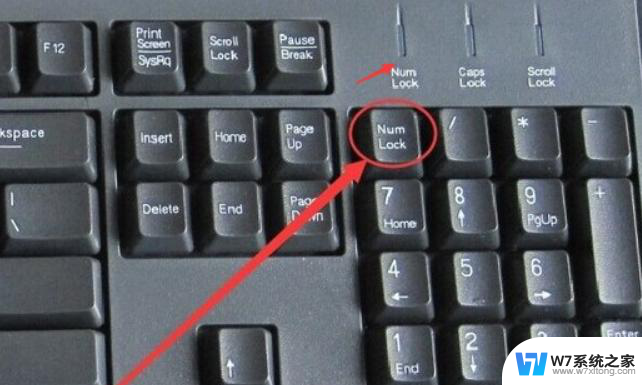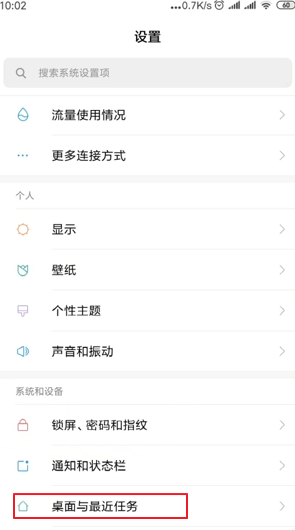表被锁定了怎么解锁 Excel表格如何解除锁定
更新时间:2024-04-19 09:54:07作者:yang
在使用Excel表格时,有时候我们会遇到表格被锁定的情况,导致无法进行编辑和操作,这种情况可能是由于表格被设置了密码保护,或者是其他用户正在共享编辑表格。在这种情况下,我们需要知道如何解锁Excel表格,以便恢复对表格的正常操作。接下来我们将介绍几种解锁Excel表格的方法,帮助您快速解除表格的锁定。
步骤如下:
1.打开一张word表格,发现表格被锁定。没有办法编辑。
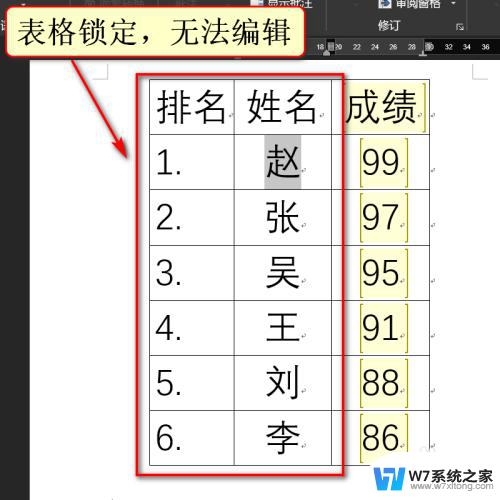
2.顶部点开审阅。
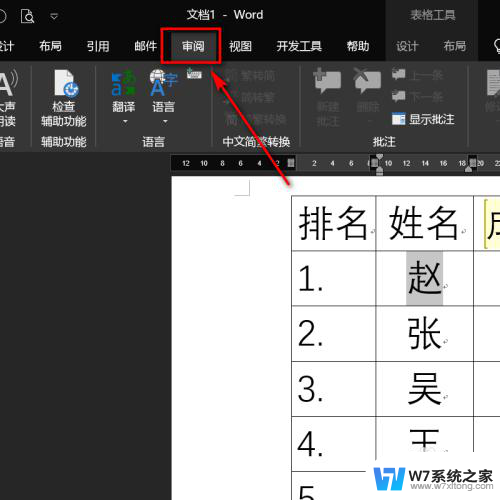
3.点击右侧倒数第2个限制编辑。
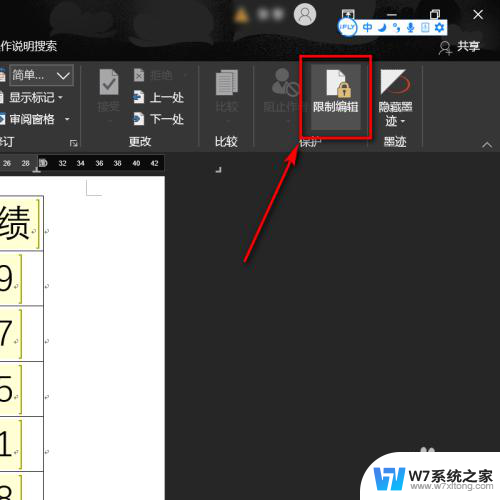
4.右侧栏内,点击底部停止保护。
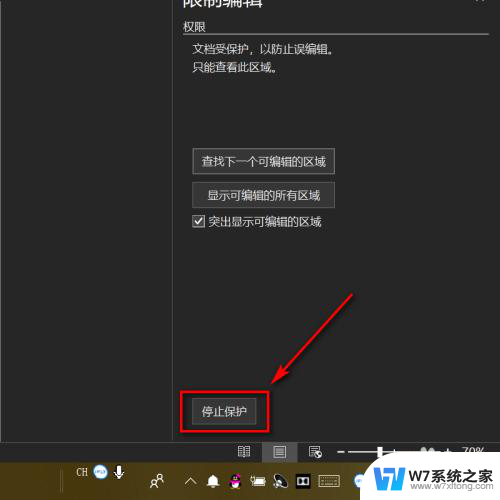
5.输入正确的密码,点击确定。
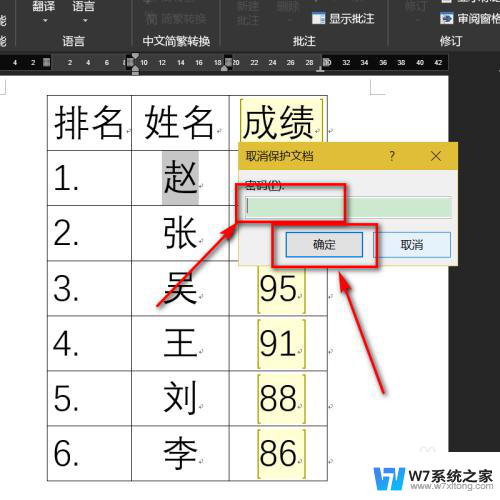
6.表格成功解锁,便可以顺利编辑。
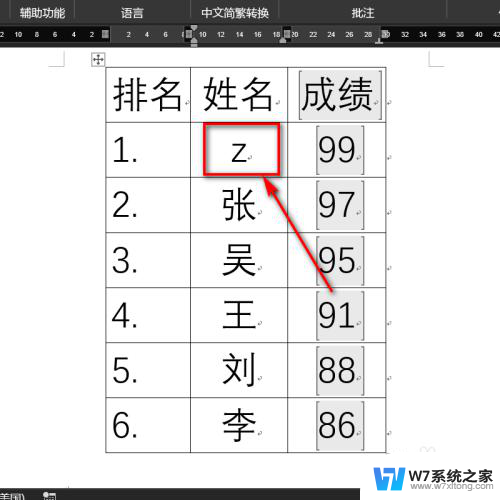
以上就是有关表格被锁定后如何解锁的全部内容,如果有任何疑问,用户可以参考以上小编提供的步骤进行操作,希望这些步骤能对大家有所帮助。